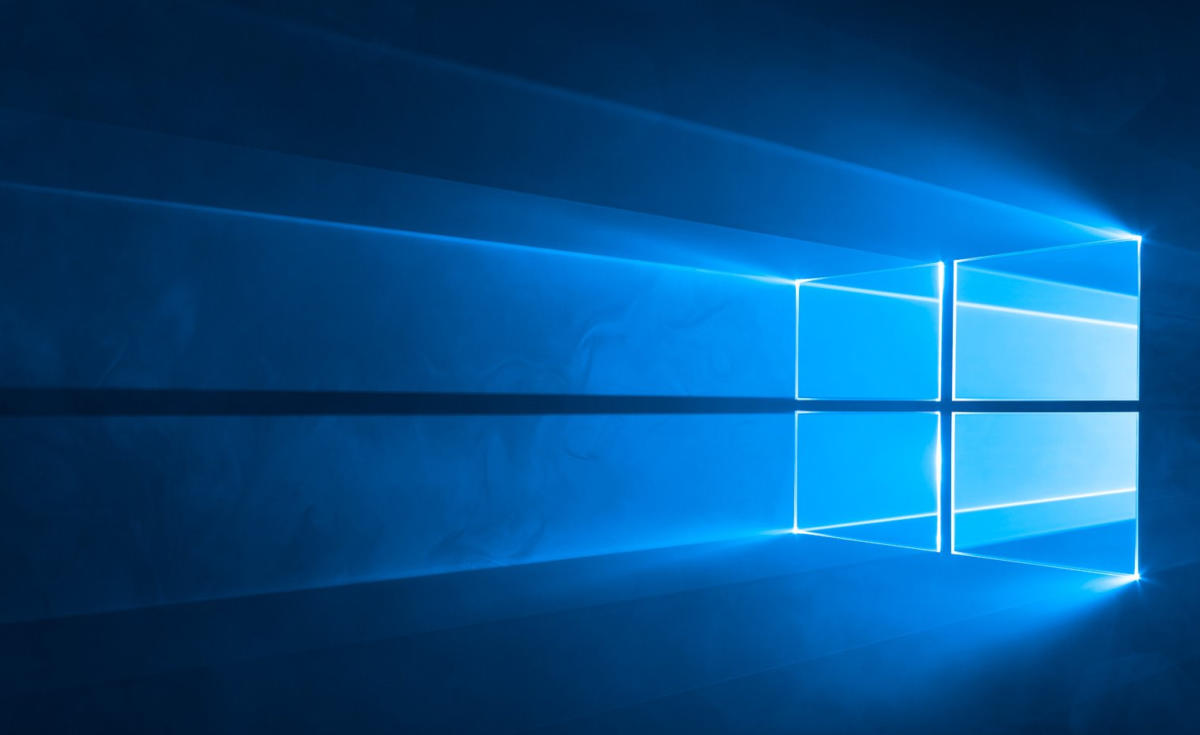Beberapa waktu belakangan, Windows 10 hadir menyapa pengguna laptop dan komputer dengan tampilan lebih menarik serta menghadirkan sejumlah fitur baru. Sayangnya aplikasi tersebut kerap menurunkan performa perangkat yang digunakan. Demi mengembalikan performanya kembali, berikut cara uninstall aplikasi di Windows 10 yang bisa Anda coba.
Uninstall Windows 10 Melalui Menu Start
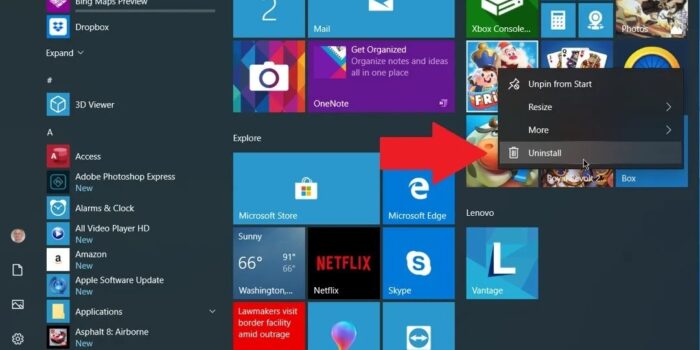
Sebenarnya ada beberapa cara yang bisa Anda terapkan untuk menghapus aplikasi populer satu ini, salah satunya melalui menu start. Ada hanya perlu mengarahkan pointer mouse menuju menu start atau klik tombol gambar windows pada keyboard PC maupun laptop Anda, lalu carilah aplikasi yang hendak dihapus dengan memasukkan namanya melalui kolom search.
Usai menemukan aplikasi yang dimaksudkan, silahkan klik kanan untuk memunculkan menu dropdown yang dilengkapi dengan beberapa opsi. Dari sekian opsi yang ada, Anda bisa memilih uninstall apabila ingin menghapus aplikasi tersebut. Kemudian Anda akan diantarkan menuju jendela baru bernama “Program and Features”.
Jendela baru tersebut akan menampilkan sejumlah aplikasi yang telah disematkan pada perangkat Anda. Carilah kembali aplikasi yang hendak dihapus, lalu klik dan diakhiri dengan tekan opsi uninstall sebagai cara uninstall aplikasi di Windows 10 yang terakhir. Tunggulah beberapa saat hingga proses uninstall berhasil dilakukan, dan rasakan perbedaannya.
Uninstall Windows 10 Melalui Fitur Control Panel
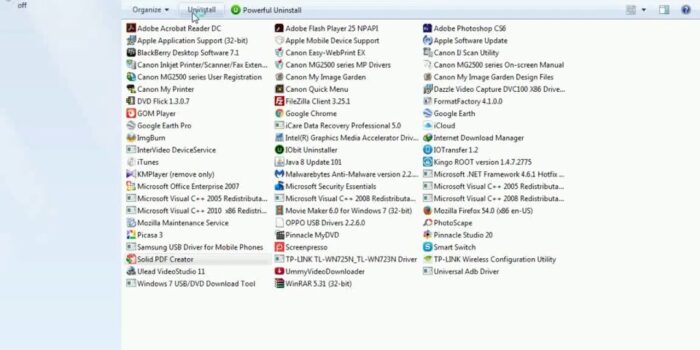
Cara lain yang bisa dicoba untuk uninstall Windows tipe 10 adalah menggunakan fitur control panel. Meski cara satu ini tidak terlalu sederhana seperti pada poin sebelumnya, namun tidak ada salahnya mencoba menggunakan fitur bawaan tersebut. Pertama tama, Anda harus membuka control panel dengan mengarahkan pointer ke arah pojok kiri bawah (logo windows).
Untuk memunculkan menu control panel, silahkan klik kanan tepat pada logo Windows dan muncullah beberapa opsi lainnya. Silahkan pilih “Control Panel” untuk memunculkan jendela baru dengan beberapa fitur canggihnya. Apabila ingin uninstall aplikasi maupun program, Anda bisa menuju menu Program dan klik pada opsi “Program and Features”.
Ketika cara uninstall aplikasi di Windows 10 ini dilakukan, seketika muncullah jendela baru yang berisikan berbagai aplikasi yang berhasil diinstall pada perangkat. Temukan aplikasi atau program yang hendak dihapus, lalu tekan tombol “Uninstall” yang berada di bagian atas daftar aplikasi. Anda juga bisa klik kanan untuk memunculkan menu dropdown dengan opsi uninstall.
Tidak perlu tergesa gesa untuk menutup jendela Program and Features tersebut. Silahkan tunggu hingga proses uninstall telah berhasil dilakukan, untuk memastikan bahwa aplikasi tersebut telah berhasil dihapuskan. Apabila cara ini berhasil dilakukan, secara otomatis tampilan layar akan sedikit berubah kembali pada Windows versi sebelumnya.
Uninstall Windows 10 Melalui Fitur Setting
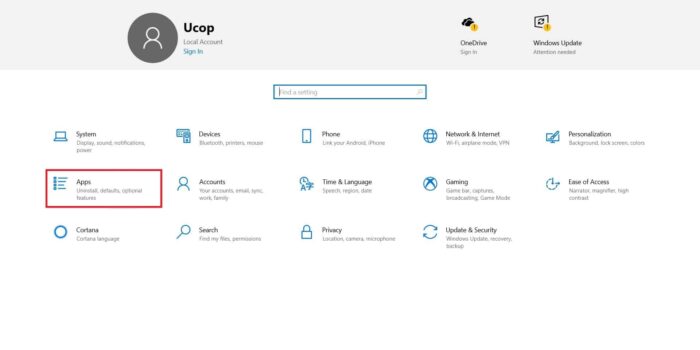
Cara jitu lain untuk uninstall aplikasi yaitu menggunakan fitur setting. Pertama tama, silahkan bukan jendela setting yang bisa Anda temukan ketika klik ikon Windows di bagian pojok kiri bawah. Setelah itu, layar akan memunculkan jendela baru berisikan menu setting yang dihiasi dengan beragam opsi. Silahkan pilih system dan masuk pada opsi Apps & Features.
Setelah itu, muncul daftar aplikasi serta program yang telah berhasil disematkan pada perangkat. Carilah aplikasi yang dimaksudkan dengan mengandalkan Search this List. Kemudian klik kiri pada aplikasi tersebut dan tekan tombol uninstall, lalu tunggulah hingga prosesnya selesai. Bukankah mudah menerapkan cara uninstall aplikasi di Windows 10 satu ini ?
Sudah bukan menjadi rahasia bahwa pengguna laptop kerap install berbagai aplikasi tertentu untuk menunjang aktivitasnya, tidak terkecuali dengan Windows 10. Sayangnya beberapa pengguna harus merelakan aplikasi tersebut dihilangkan demi menjaga performa perangkatnya tetap mulus dan berlari cepat.
 GTekno Informasi teknologi, Belajar tentang teknologi, berita teknologi, berita tekno
GTekno Informasi teknologi, Belajar tentang teknologi, berita teknologi, berita tekno